Até o último desenvolvedor beta 5, a planilha de compartilhamento do iOS 13 era uma bagunça. No topo está a linha de compartilhamento rápido verdadeiramente excelente, que sugere automaticamente destinos de compartilhamento que você usa com frequência - iMessage e contatos de e-mail, destinos AirDrop e assim por diante. Depois, havia a linha familiar de ícones de aplicativos.
No entanto, abaixo disso veio uma única longa lista de etiquetas P&B, misturando todas as outras opções de compartilhamento, junto com todos os seus atalhos. Era impossível usar. Também parecia um espaço reservado para um novo design de IU.
Agora, esse novo design foi adicionado e está... OK. Ainda não há diferenciação de cores para seus atalhos, e a lista ainda é muito longa, mas você pode personalizar algumas seções. Vamos dar uma olhada nas novas opções de planilha de compartilhamento do iOS 13.
Compartilhando no iOS 13
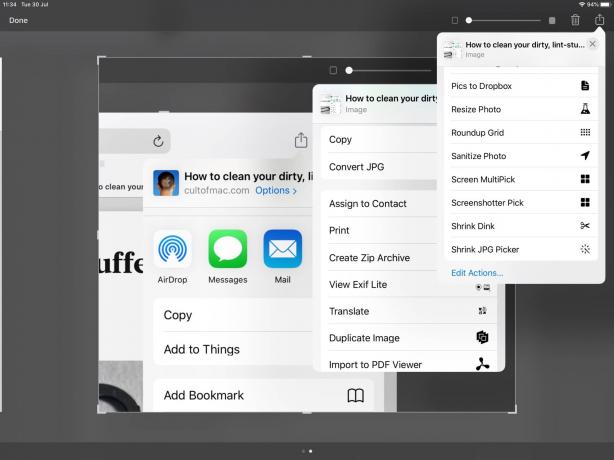
Foto: Cult of Mac
O painel de compartilhamento agora consiste em cinco seções:
- O painel de compartilhamento rápido.
- A linha enviar para o aplicativo (abrir em outro aplicativo, enviar por e-mail etc.).
- Ações para o aplicativo atual.
- Favoritos.
- Todo o resto.
A linha superior (sugestões de compartilhamento automático) existe desde o iOS 13 beta 1. A segunda linha é mais ou menos idêntica à planilha de compartilhamento atual do iOS 12. Ambos rolam horizontalmente, como agora. No entanto, as outras seções são totalmente novas e são mostradas como blocos separados em uma nova lista de rolagem vertical.
Ações para o aplicativo atual
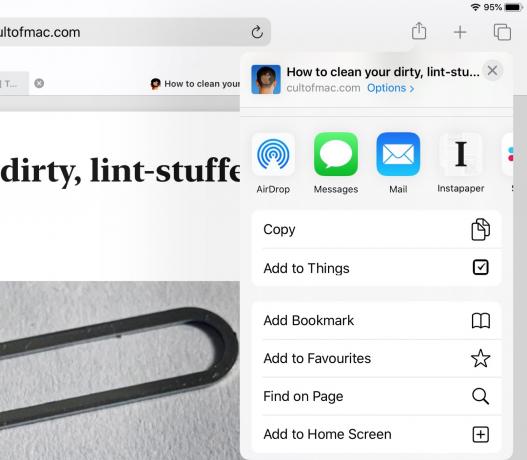
Foto: Cult of Mac
Na versão atual do iOS, a linha inferior da planilha de compartilhamento é composta de serviços fornecidos pelo aplicativo em uso e pelo próprio sistema operacional. Você obtém coisas como Copiar, Adicionar Marcador, Copiar Link do iCloud, etc. Alguns deles permitem que você use funções de outros aplicativos enquanto estiver no aplicativo atual. E alguns aplicativos usarão esta seção para adicionar suas próprias opções personalizadas. Ferrite, um aplicativo fantástico de edição de podcast, adiciona muitos ícones nesta linha para permitir que você exporte seu áudio de várias maneiras.
No iOS 13, há uma seção apenas para opções fornecidas pelo aplicativo atual. A maneira mais fácil de ver isso é no novo modo de edição:
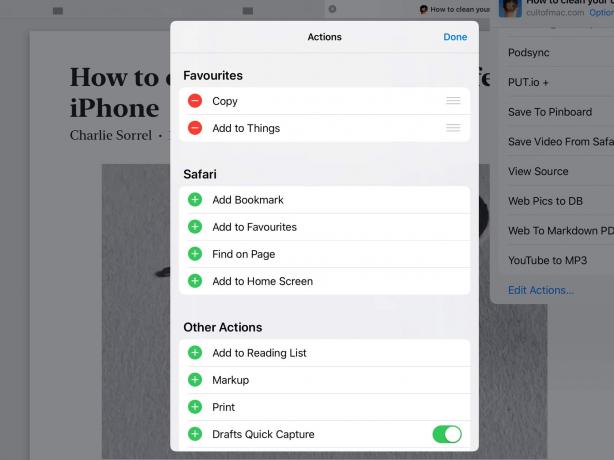
Foto: Cult of Mac
Esta é a planilha de compartilhamento do Safari no iOS 13. Você pode ver as opções apenas do Safari sob o título Safari. Todos eles aparecerão na lista. Se você tocar no pequeno + verde ao lado de qualquer uma dessas ações, elas serão adicionadas aos seus favoritos, que é a seção superior da nova lista de rolagem vertical. Quando você adiciona uma ação aos favoritos, ela é removida desta seção, portanto, não aparece duas vezes na lista.
Favoritos

Foto: Cult of Mac
Os favoritos ficam no topo da lista, logo abaixo das duas primeiras linhas horizontais de ícones de compartilhamento. Você pode adicionar qualquer item aos favoritos, incluindo seus próprios atalhos. Por exemplo, tenho um atalho que redimensiona uma imagem para 2.000 pixels de largura, converte em JPG e salva na área de transferência. Eu uso isso para redimensionar as capturas de tela muitas vezes ao dia.
Agora posso colocar esse atalho bem no topo da planilha de compartilhamento personalizada e executá-lo com um único toque.
Não testei para ver se há um limite máximo ainda, mas você pode adicionar muitos favoritos. Você também pode reorganizá-los em qualquer ordem. E há outra coisa a saber sobre favoritos. Apenas as opções atualmente utilizáveis são exibidas. Meu atalho de redução de imagem, por exemplo, só funciona em imagens. Portanto, ele só aparecerá quando eu estiver compartilhando uma imagem.
Todo o resto
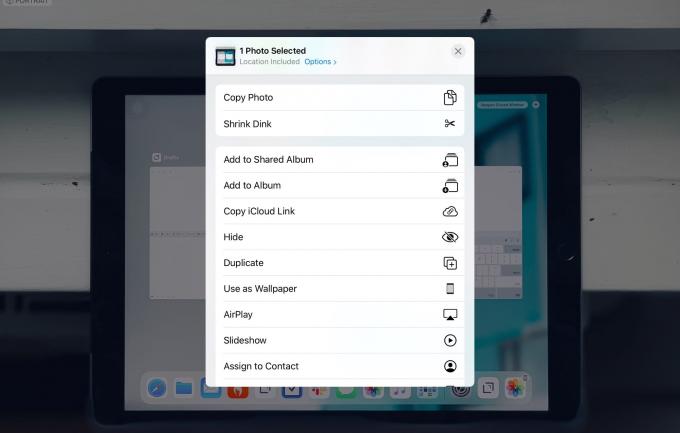
Foto: Cult of Mac
A seção inferior da planilha de compartilhamento agrupa todo o resto. No topo estão as ações de aplicativos e do próprio iOS. Abaixo deles estão seus atalhos, em ordem alfabética. Se você acertar Editar, você vê isso:

Foto: Cult of Mac
Algumas ações podem ser ativadas e desativadas. Mas não atalhos. Todos eles aparecem, não importa quantos você tenha. E como os rótulos de cores dos seus atalhos não são usados, é ainda mais difícil encontrá-los. Pelo menos seus ícones são usados, portanto, certifique-se de atribuir bons ícones aos seus atalhos.
Conclusão
A planilha de compartilhamento agora está muito melhor do que era nos betas anteriores, mas ainda é muito pior do que no iOS 12. Os favoritos são ótimos, assim como o acesso aos atalhos com um toque. Mas esses aumentos ocorrem em detrimento da clareza e da facilidade de uso.
A única melhoria óbvia é a nova linha de compartilhamento rápido, que é realmente fantástica. Acho que vamos nos acostumar com o resto, mas espero que haja mais refinamentos antes do lançamento final.
